L’iPad, l’ami des meido (et des otaku, en fait)
Il y a presque deux ans, je vous parlais de l’iPhone 3G sur Meido-Rando histoire montrer en pratique, ce qu’on pouvait faire avec un smartphone et plus particulièrement avec le téléphone star d’Apple. A bien relire cet article, je m’aperçois qu’il y a eu de grosses évolutions depuis, aussi bien en matériel qu’en logiciel et beaucoup de reproches que je lui faisais ont maintenant disparu. Tout ça pour dire que ce que vous allez lire va vous montrer l’iPad tel qu’il est à sa sortie, puisque l’engin n’est disponible que depuis avril dernier. Il faut donc garder en tête que l’appareil, mais aussi sa logithèque et son système, vont forcément évoluer en bien dans les mois qui suivent.
Pourquoi un iPad ?
Bonne question !
A la base je faisais partie des gens moyennement convaincus par la tablette d’Apple. Elle semblait plutôt limitée et avec finalement peu de fonctionnalités vraiment intéressantes. On parlait alors d’un iPod Touch géant, ce qui n’est, encore maintenant, pas tout à fait faux. Cependant, vous allez voir que son grand écran en fait une utilisation tout à fait différente d’un iPod Touch ou bien sûr d’un iPhone.
Pourquoi donc, avais-je besoin de ça ? Je souhaitais juste une manière différente de consommer mes contenus. Jusqu’ici, je ne pouvais pas vraiment lire des vidéos, des mangas, ou des romans au fond de mon lit ou dans mon canapé, simplement car avec mon handicap visuel, je devais m’approcher de l’écran pour bien voir. Avec un netbook ou un portable, le problème est bien réel puisque je dois forcément me pencher sur l’ordi pour y voir quelque chose, alors qu’un iPad, qui se tient à deux mains, est idéal puisque je n’ai rien qui me gêne. La prise en main s’est faite d’ailleurs tout naturellement, mais nous y reviendrons.
Après, comme tout appareil « nouveau », je me suis pas mal renseigné sur ce qu’il était possible de faire avec : les applications disponibles, les restrictions, les utilisations diverses que d’autres personnes ont pu en faire, et je suis arrivé à la conclusion que l’iPad pouvait faire bien plus qu’être une simple liseuse ou un lecteur de vidéos : prise de contrôle à distance de machines, télécommandes pour Shannon (mon Media Center) ou bien encore pour la lecture de musique dans le salon, de mails ou d’internet, j’ai vite compris que l’histoire allait se repêter comme pour l’iPhone : au départ très limité, le smartphone de tous les vices tire sa force de ses applications développées par des tiers afin d’en étendre les capacités ou de trouver de nouvelles idées. J’ai donc passé commande.
Sorti de son carton, un iPad ça fait quoi ?
Hé bien pas grand chose en fait ! On est même assez déçu que certaines applications aient disparu par rapport à l’iPhone ou l’iPod Touch de façon inexpliquée : Pas d’appli météo ou bourse, pas d’horloge / alarme / chronomètre … Assez bizarre en fait. Par contre, ça va sur Internet et ça lit les mails, ça, pas de problème. La première synchronisation d’ailleurs est d’une agonisante lenteur : Normal, puisque iTunes doit transférer toutes les applications, musiques, vidéos, mais aussi photos (et les redimensionner avant) sur la tablette.
Premier apparté : J’ai décidé de prendre un modèle WiFi 32 Go. 16 me paraîssait trop limité pour de la vidéo, et un modèle 3G aurait exigé un abonnement data supplémentaire (hé non vous ne pouvez pas utiliser le forfait 3G de votre iPhone !) qui ne m’aurait pas été très utile vis à vis de ma conceptiond e l’utilisation d’un iPad. A vrai dire, je peux tout à fait comprendre que certaines personnes l’utilisent en « mode » mobilité, c’est à dire dans le but que celui-ci remplace un portable… Mais si l’iPad excelle en consultation de contenu, il est assez pauvre quand il s’agit d’en créer… mais on y reviendra.
Si on a déjà utilisé un iPod Touch ou un iPhone, pas de problème, on est en terrain connu : les applications sont organisées en pages d’icônes, avec une barre de favoris en bas de l’écran. Nouveauté : on peut ici faire passer l’affichage des icônes en paysage plutôt qu’en portrait, selon comment on tient l’appareil. Le premier truc qui frappe, quand on le prend en main, c’est la réactivité. On n’imagine pas ça comme ça au début, mais la bête répond réellement au doigt et à l’oeil, les applications se lancent rapidement et on peut passer de l’une à l’autre aisément sans latences. Problème, cependant : l’iPad n’est pas encore doté du dernier iOS 4 d’Apple : pas encore de multitâche, donc. Mais ça va venir pour cet automne paraît-il.
L’avantage quand on possède déjà un iPhone ou iPod Touch, c’est que les applications que l’on possède sont transférées sur l’iPad lors de la première synchronisation. Bien sûr vous aurez sans doute envie de faire le tri car certaines applications n’ont aucun intêret sur un iPad ou presque (surtout un iPad sans 3G).
Second apparté : Certaines applications iPhone possèdent une version ipad dans ce qu’on appelle un binaire universel. Cela signifie que lrosque vous achetez l’application que ça soit sur l’iPhone ou l’iPad, vous avez les deux versions en une. A contrario, certains développeurs vous feront repasser à la caisse si vous souhaitez une version iPad. Cependant, il faut garder à l’esprit que les applications iPhone sont utilisables sur l’iPad en mode compatible. Il y a une sorte d’émulateur d’iPhone dedans qui fait que vous manipulez votre application comme si c’était sur un iPhone, aggrandi avec un filtre pour ne pas que ça pixellise et que ça soit tout moche. Ca donne un effet un peu « gros » à certaines interfaces mais concrètement ça rend plutôt correctement et ça évite de redébourser des sous pour une autre version de votre application favorite, surtout si la version ipad ne profite pas du grand écran de la bête comme elle le devrait.
Un exemple d’application iPhone tournant sur iPad : MPoD, qui est un client pour le serveur de lecteur de musique MPD. En gros c’est un logiciel qui tourne sous Windows, Linux ou autre, et qui permet à des clients de se connecter pour contrôler la lecture de musique à distance. Pratique quand on a son media center relié à son kit home cinema.
Il n’y a plus qu’à attendre que les développeurs se mettent à la page et fournissent des versions iPad de leurs applications.
Ca apporte quoi un écran si grand ?
Un confort d’utilisation, tout simplement !
C’est bête à dire mais quand on revient après sur son iPhone, on trouve l’écran diablement petit. C’est tout à fait nromal, mais on se rend compte aussi que plus de place, ça donne réellement encore plus envie d’utiliser Plans, par exemple, ou Safari et les mails… C’est beaucoup plus lisible et agréable, quoi.
NewsRack, un lecteur de flux RSS : (synchronisable avec Google Reader)
Safari (navigateur web) et Mail profitent également de cette grande taille pour offrir du contenu très lisible.
D’ailleurs, de nombreux quotidiens et autres magazines proposent une application dédiée. On pourra râler parce que ce sont finalement des applications dédiées, justement, plutôt qu’une version alternative de leur site web consultable via le navigateur, mais il faut bien admettre que la flexibilité offerte par une application comparativement aux fonctionalités plus limitées d’un navigateur web est un agréable plus : réactivité, contenu plus interactif… enfin ça c’est sur le papier (si l’on peut dire), car en pratique les applis des différents magazines que j’ai testées (20 Minutes.fr et Libération par exemple) n’offrent qu’un intêret assez limité, si ce n’est le confort de lecture indéniable.
Toujours est-il que consulter les nouvelles de cette façon est très rapide et pratique, hein.
Comme je le montrais tout à l’heure, les applications natives tirent bien parti de ce grand écran, avec les Photos : (qui gèrent maintenant la navigation par personnes, lieux ou évènements, ça faisait un moment qu’on attendait ça sur iOS !)
L’appli Youtube n’est pas en reste et je la trouve personnellement très très agréable à utiliser, surtout quand on veut rapidement montrer des vidéos fun à quelqu’un, puisqu’on peut avoir accès à ses favoris en se connectant à son compte Youtube :
Sur l’appli Youtube, il suffit de tourner l’appareil à l’horizontale pour avoir la vidéo en plein écran.
L’application iBooks, qui a été une des grosses nouveautés de l’arrivée de l’iPad, est cependant assez décevante. Elle ne permet pas de changer les couleurs du texte et des pages, par exemple, et nous promet des livres « multimédia » avec plus d’images et de vidéos, mais on les attend encore… L’interface du iBook Store est proche de celles d’iTunes mais le contenu est encore trop léger en France, même s’il va certainement s’étoffer à l’avenir. L’industrie du livre étant totalement différente de la musique et de la vidéo, rien ne nous dit qu’Apple arrivera à réitérer le succès de l’iTunes Store… A noter que iBooks est une application disponible sur iPhone également, mais qu’elle y est un peu lente, je trouve. Pour les geeks de service, sachez que iBooks utilise le format « epub » standard, et par conséquent peut acceuillir vos propres livres.
Au niveau des applications Internet, IRC (ici avec Colloquy) se montre agréable à utiliser. Bon point : Colloquy iPhone et iPad est un binaire universel ! Un seul achat donc pour les deux plate-formes.
Pour ceux qui aiment impressionner d’autres geeks, il y a aussi iSSH (disponible pour iPhone également) et VNC : C’est bien plus utilisable que sous un iPhone où la place limitée à l’écran ne permet pas une visibilité correcte.
L’AppStore est également très bien foutu avec un grand écran (et ça peut vous donner une idée des prix ou des applications qu’on peut trouver sur l’appareil). On ne voit ici que les applications optimisées pour iPad, mais on peut consulter le store iPhone si on le souhaite.
Il y a également une application assez intéressante dans sa conception, qui se nomme FilpBoard : son principe est assez simple, il consiste juste à montrer votre flux Twitter et Facebook à la manière d’un magazine. Dit comme ça ça ne paraît pas très lisible, mais en fait l’outil ira chercher les articles ou les images et vidéos passées en lien par vos amis Facebook ou Twitter, et meublera la mise en page en conséquence. On sent qu’il y a de l’idée et ça pourrait être très prometteur si Flipboard permet plus tard d’y mixer ses propres flux RSS :
Evidemment on peut suivre aussi Twitter avec quelques applications dédiées à ça, ce n’est pas ça qui manque…
Enfin, les deux plus grandes utilisations, ça reste quand même la lecture de vidéos, que ça soit de l’anime ou des vidéos que l’on aura pris soin de mettre sur son iPad, ou pas. Il existe en fait deux applications très intéressantes : OPlayer et AirVideo. Les deux sont très différentes mais elles ont un point commun, elles permettent de vous passer d’iTunes.
OPlayer est un lecteur vidéo on ne peut plus simple, mais il a un serveur Web qui permet de s’y connecter depuis un PC sur le même réseau Wifi et d’y uploader des vidéos, il a ainsi son propre espace de stockage, duquel on peut aussi mettre des vidéos via iTunes (iTunes gère depuis peu de temps les fichiers des applications et permet donc d’ajouter et de récupérer des fichiers issus de telle ou telle application sur son appareil). Il peut également se connecter à un serveur FTP ou Samba (partages Windows) pour y télécharger des vidéos. Son gros point fort est la lecture des DivX et Xvid, chose qu’il remplit à moitié. Par contre la lecture de vidéos en MPEG4 (codecs H264 pour la vidéo et AAC pour l’audio) fonctionne à merveille. Pourquoi ça rame donc avec du DivX ou Xvid ? Simple : l’auteur n’a pas accès au décodeur matériel de l’appareil parce qu’Apple ne le permet pas dans son kit de développement. Et le décodeur matériel ne décode donc que du H264/AAC. Pas chouette.
Du coup, AirVideo est plus intéressant mais ne permet pas d’emporter des vidéos avec lui. En fait, il fonctionne en deux parties. Il y a l’application mobile et le serveur, qui se trouve sur votre PC ou Mac. Sur le serveur vous indiquez les dossiers de vos vidéos, et vous pouvez les parcourir depuis votre iPhone/iPad. Deux possibilités s’offrent alors à vous : demander la conversion de la vidéo au serveur, ou faire une conversion en live. La première solution offre une qualité maximale mais il faudra patienter pour avoir la vidéo (et avoir un PC un minimum moderne pour pas que ça prenne 3 plombes). La seconde solution, elle, permet de voir la vidé tout de suite (tout du moins en quelques secondes) en effectuant une conversion à la volée de la vidéo. Votre ordinateur bosse ainsi en réencodant la vidéo et en l’envoyant au fil de l’eau sur votre appareil. La qualité est un peu moins bonne (mais très très acceptable, hein). Par contre il vous faut un PC relativement bon. La conversion live suce bien deux des quatre coeurs de mon Core 2 Quad Q6600 qui date de janvier 2008.
Dans un cas comme dans l’autre, ça permet de visionner ses vidéos tranquillement et dans d’excellentes conditions. Ces deux applis sont d’ailleurs disponibles sous iPad ET iPhone, mais seul AirVideo est un binaire universel. (ce qui veut dire qu’il faut passer à la caisse deux fois pour OPlayer si on souhaite l’avoir sur son téléphone et sa tablette)
Sinon, si vous êtes friand du contenu disponible sur iTunes Store, sachez que comme pour l’iPhone vous pouvez naviguer sur le store depuis l’iPad, acheter et télécharger musiques et vidéos.
Notez que iTunes gère aussi le rapatriement des podcasts, et qu’il y en a une bonne liste (pas qu’en français) dessus. On peut ainsi s’y abonner et recevoir ses derniers podcasts préférés facilement. On retrouve nos vidéostéléchargées dans l’application « Vidéos » :
On va plus ou moins finir ce tour d’horizon avec Comic Zeal :
Comic Zeal est l’application ultime de lecture de manga sur iPad. Sur iPhone je sais pas (c’est un binaire universel pourtant) mais sur iPad, c’est dans al joie et l’allégresse que l’on navigue dans son manga. L’interface est très simple et on peut la cacher (comme sur la seconde image, notez la petite flèche en haut à droite en transaprence qui permet de ramener l’interface). Un appui sur la gauche ou la droite de l’écran passe d’une page à l’autre (avec une option « manga » pour que la gauche amène à l’image suivante et non la précédente), un appui n’importe où zoome ou dézoome, et comble du bonheur, il suffit de mettre son manga dans une archive RAR ou ZIP ou même un PDF et de la faire bouffer à iTunes pour avoir sa dose dans la tablette. Le chargement se fait d’ailleurs très rapidement puisqu’il pré-charge les images pendant que vous lisez celle à l’écran. La luminosité est d’ailleurs abaissée automatiquement par rapport au réglage de votre appareil pour lire sans trop s’âbimer les yeux, et économiser encore plus la batterie. C’est de cette manière que j’ai dévoré Onani Master Kurosawa, et si vous vous posez la question, je possède les mangas originaux de REC. Ah ben oui, je suis aussi un grand fan de REC, le tag est d’ailleurs dans les plus gros tags de Meido-Rando. Diantre.
Pour en revenir à Comic Zeal, les auteurs proposent également une application Windows et Mac appellée Comic Zeal Sync qui permet de placer des fichiers dedans afin que l’application mobile puisse aller les télécharger depuis votre ordinateur. Pratique quand on ne veut pas passer par iTunes.
Bon donc cet iPad, c’est un bon coup ?
Ouh là, question difficile ! Cela dépend énormément de ce que vous aimez faire. Si votre netbook ou PC portable vous suffit pour consulter vos documents aisément, pourquoi changer ? Il faut bien admettre que la tablette d’Apple est encore bien chère (600 € le modèle 32 Go, 500 € pour le modèle 16 Go, et 700 € pour le modèle 64 Go. Ajoutez 100 € pour un modèle avec 3G) mais elle est aussi infiniment plus agréable à utiliser qu’un ordi portable, et surtout très réactive. Bien sûr, les bidouilleurs ne seront pas intéressés, et si avec votre machine vous cherchez à faire du jeu vidéo n’importe où ou à produire quelque chose, vous trouverez l’iPad bien trop limité, même si la suite bureautique d’Apple (tableur-traitement de texte-présentations) est disponible sur l’iPad et fonctionne très bien.
l’iPad ne sert donc pas à rien comme j’en entend parler si souvent par ici grâce à ceux qui n’ont rien de mieux à faire que de troller sans réfléchir, mais c’est à chacun d’en trouver son utilisation. Il suffit d’avoir de l’imagination et de fouiller un peu sur l’AppStore. C’est un peu comme avoir un nouveau langage de programmation entre les mains : vouloir l’apprendre c’est cool mais si on a pas d’idée d’application pour l’exploiter, ça ne sert à rien et ce n’est pas motivant. C’est un peu la même chose ici. On peut trouver des tonnes de choses à faire, il suffit juste d’explorer un peu les possibilités, car celles mises en avant par Apple ne sont pas forcément celles que l’on recherche à notre propre niveau.
Avant de terminer, un mot sur l’autonomie : sans puce 3G, l’iPad est très confortable, et peut durer plus de deux ou trois jours en utilisation intensive sans broncher (les 2 premiers jours où j’ai joué avec le soir après le boulot, la batterie n’a descendu que de 30%). Cependant, on sent quand même le poids de la batterie en tenant l’appareil et l’iPad n’est pas une tablette qui se tient à une main, à moins d’être assez musclé (ce qui n’est pas le cas de tous les geeks et otakus par ici, moi le premier.) car sans les deux mains, on a vite mal au bras.
Voilà, nul doute que l’avenir nous réservera bien des surprises avec l’iOS 4 pour l’iPad, et puis l’iPad 2G également. Apple sort de toutes façons une nouvelle version de chacun de ses produits par an. Peu importe si l’iPad 2G sera mieux, à trop attendre, on a jamais rien. Pour rappel, c’est exactement pareil dans le monde du PC et de la téléphonie mobile, hein : sitôt acheté, sitôt dépassé, sauf que je doute pour le moment que la concurrence nous montre un sérieux adversaire à l’iPad, en matière de convivialité et d’ergonomie en tous cas.

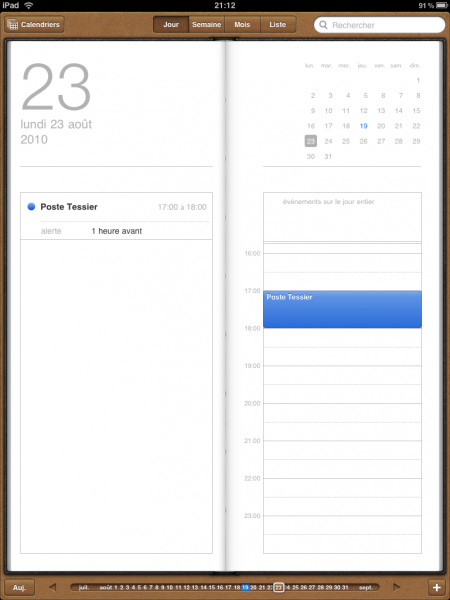
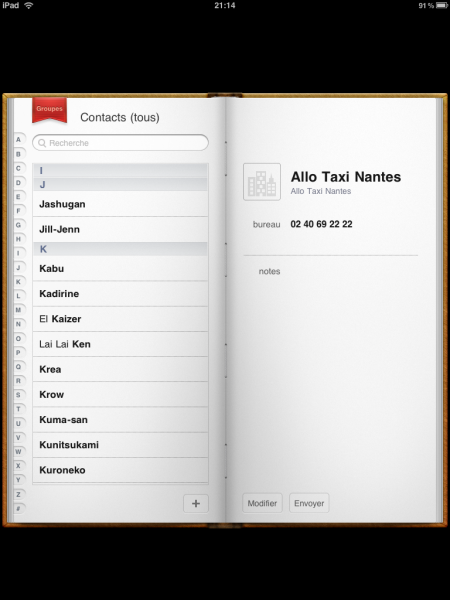
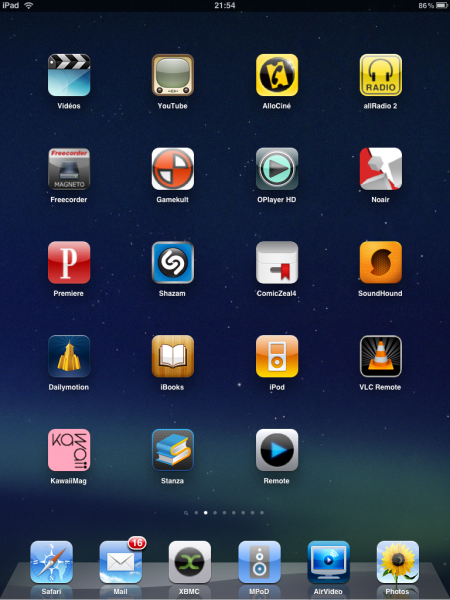
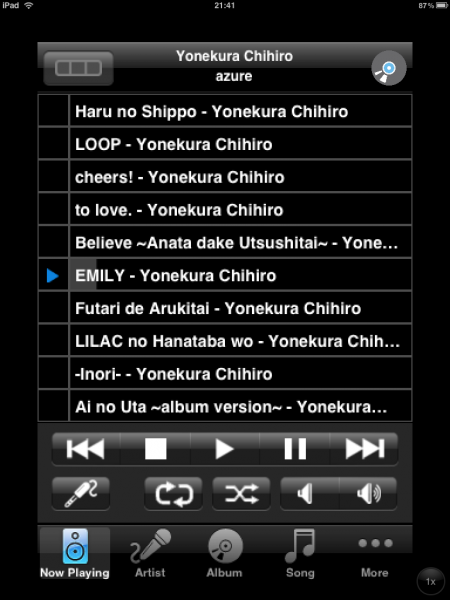


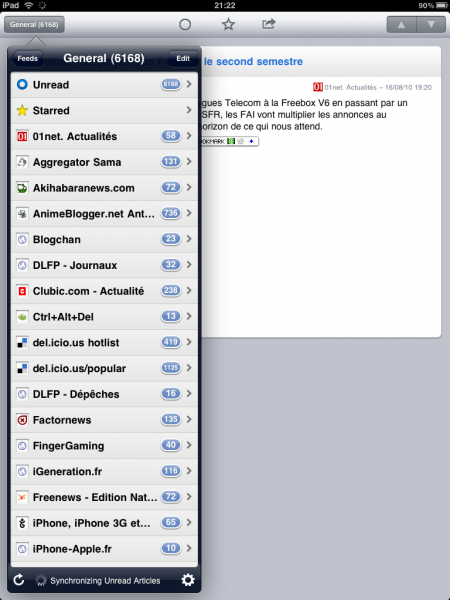
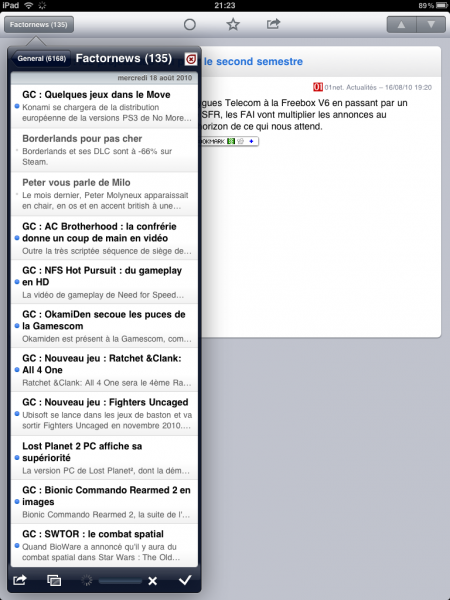

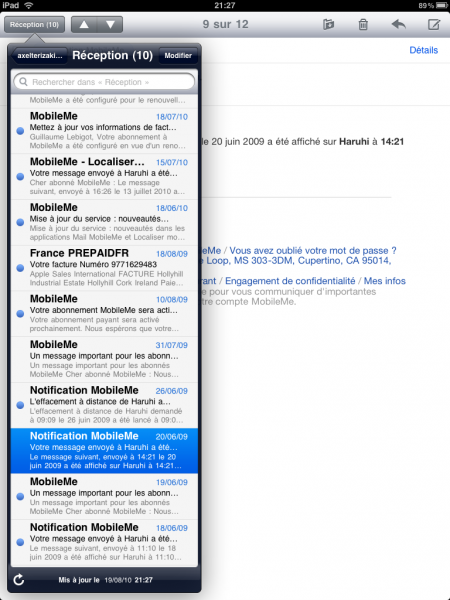
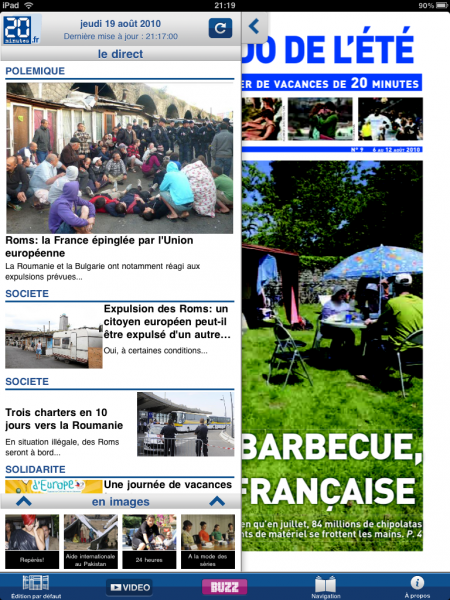
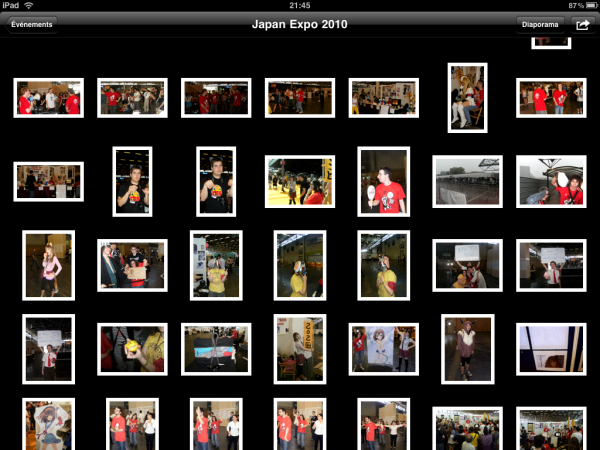
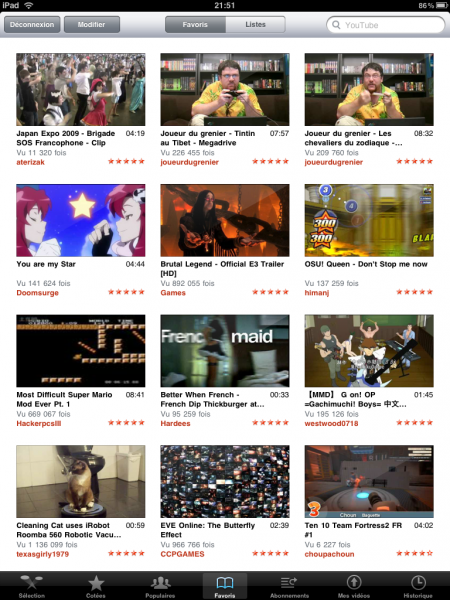
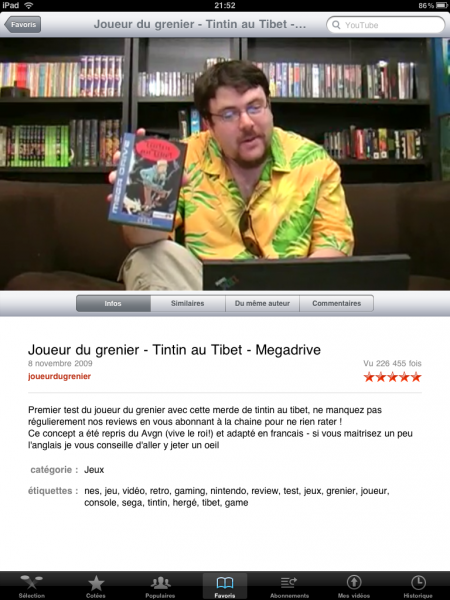
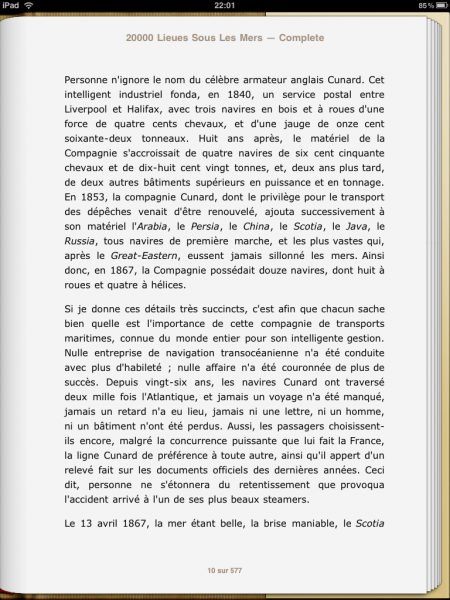
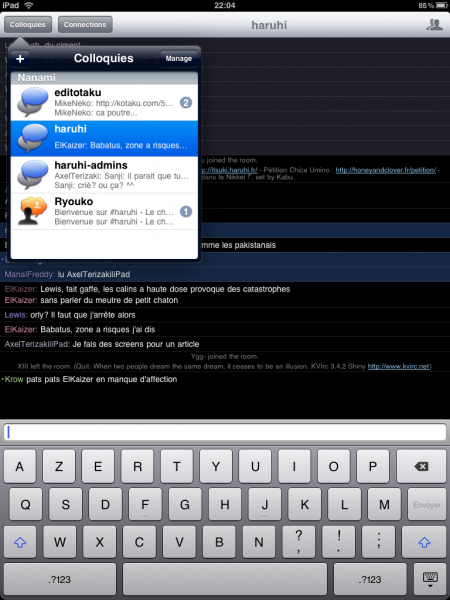
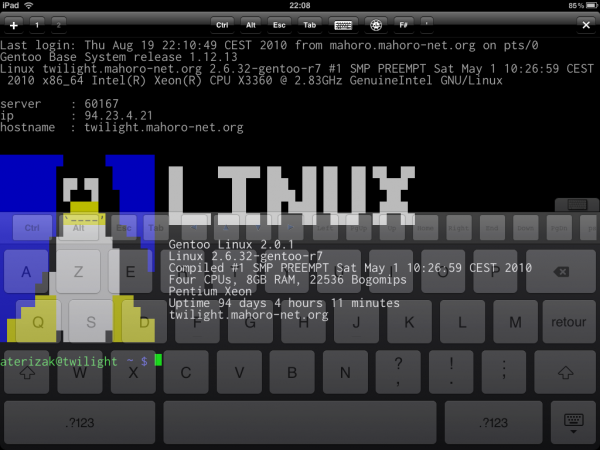
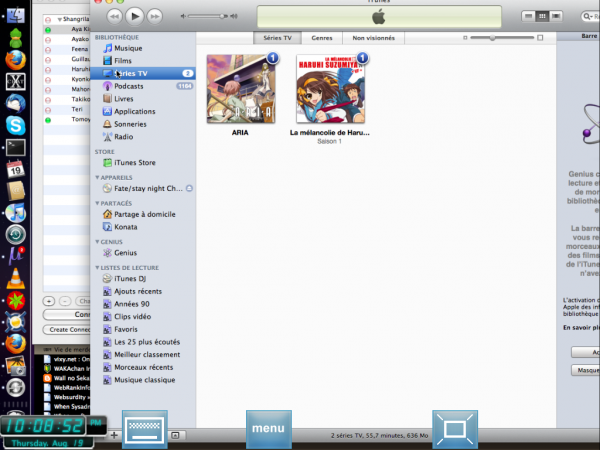
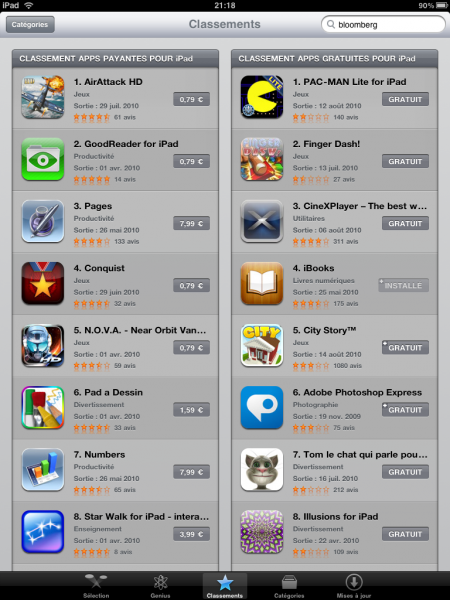

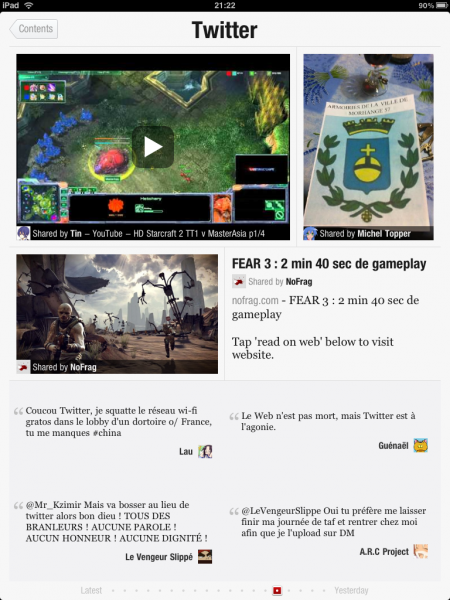
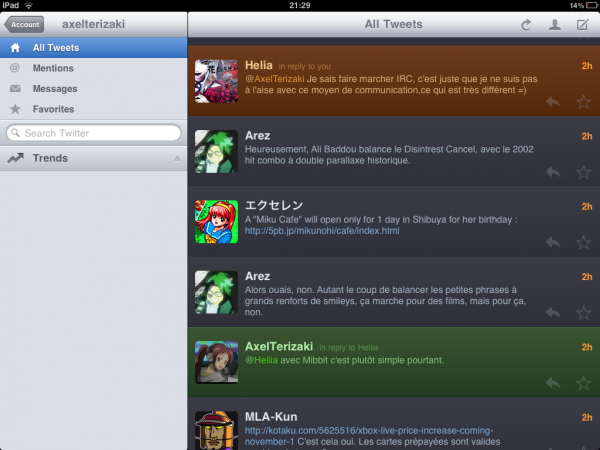
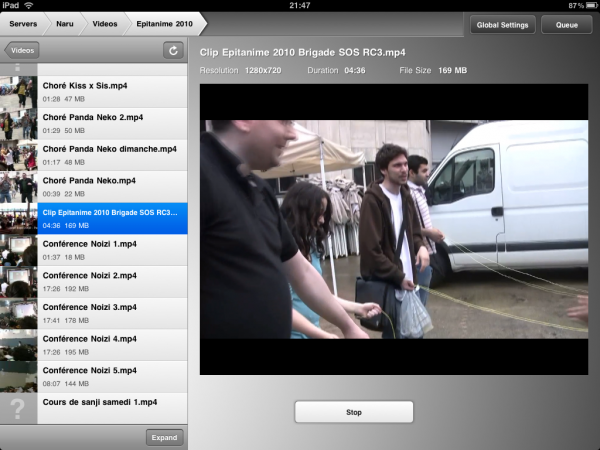
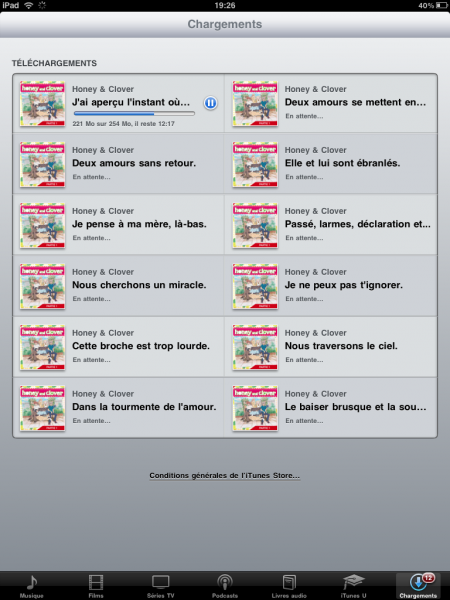
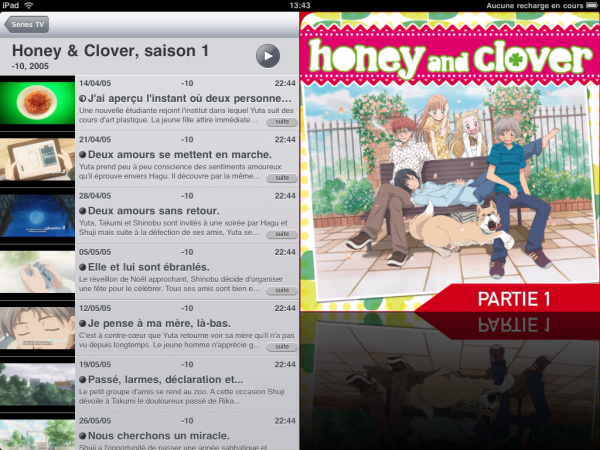

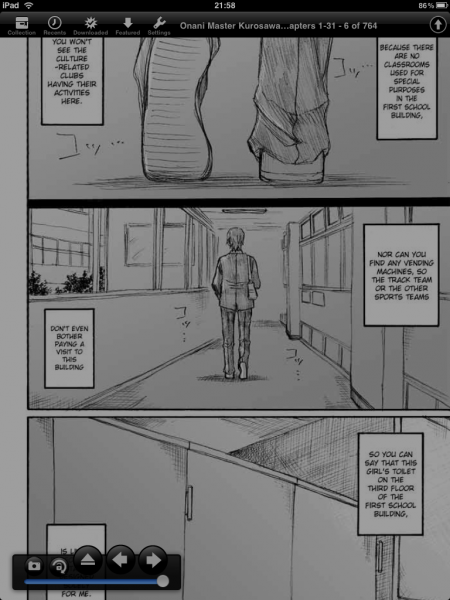

16 commentaires